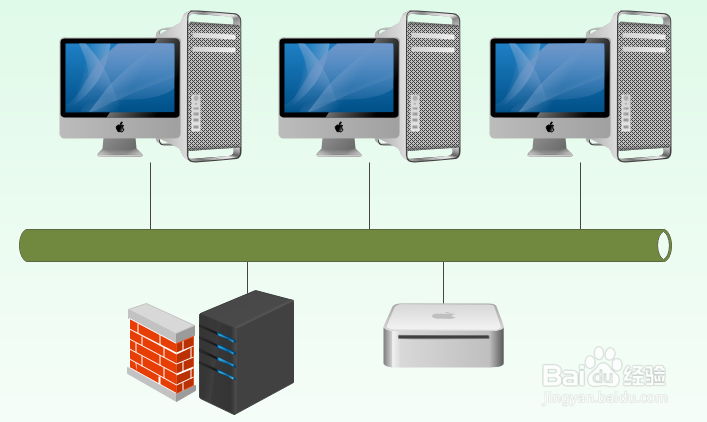1、第一步,双击打开Edraw Max设计软件,选择操作“新建--->网络--->懋鲕壶迎基本网络”,如下图所示:
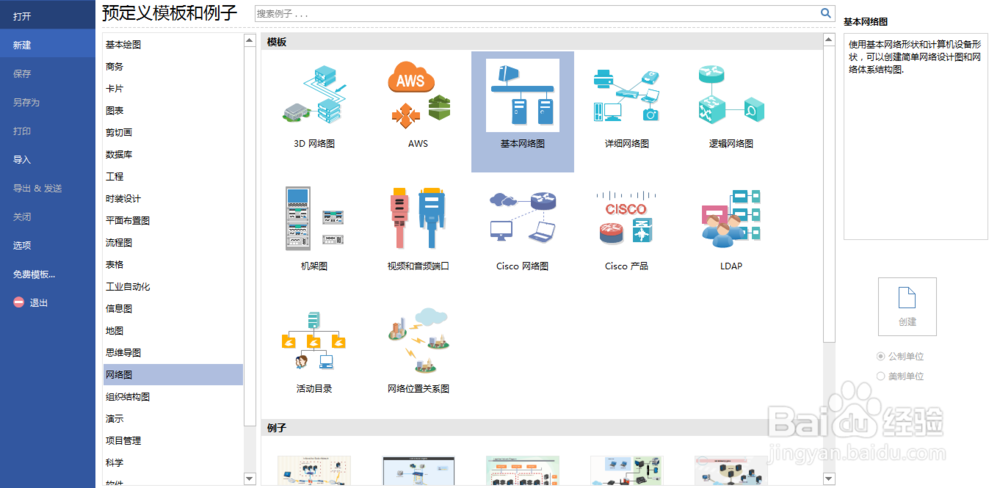
2、第二步,点击“创建”图标,新建一个空白的画布,如下图所示:
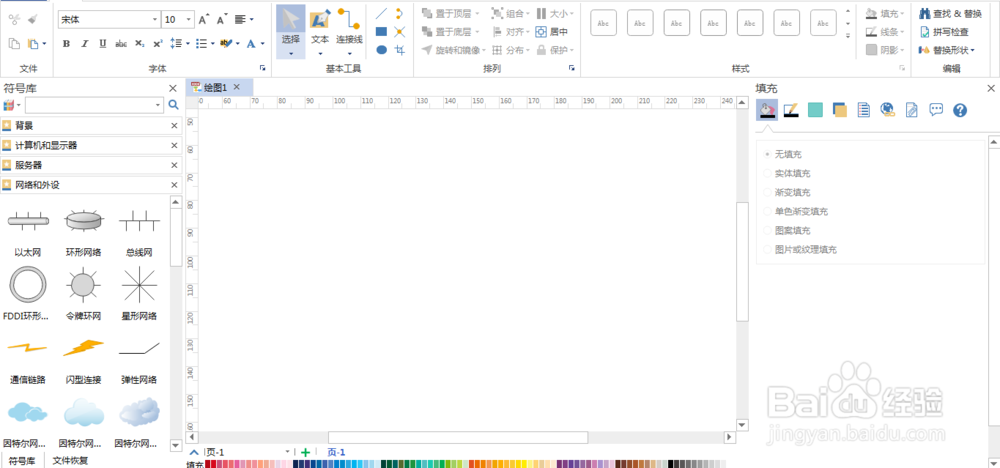
3、第三步,在“背景”选择一个中国风的背景图,拖到画布上,如下图所示:
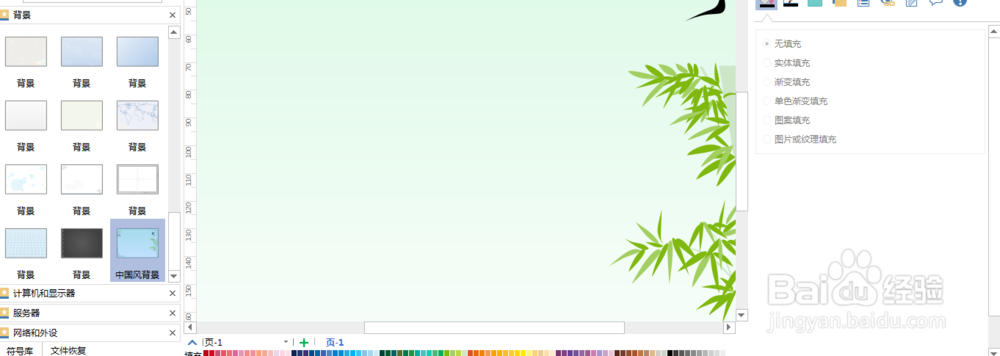
4、第四步,在“网络和外设”中找到“以太网”,拖到画布上,调整大小,如下图所示:
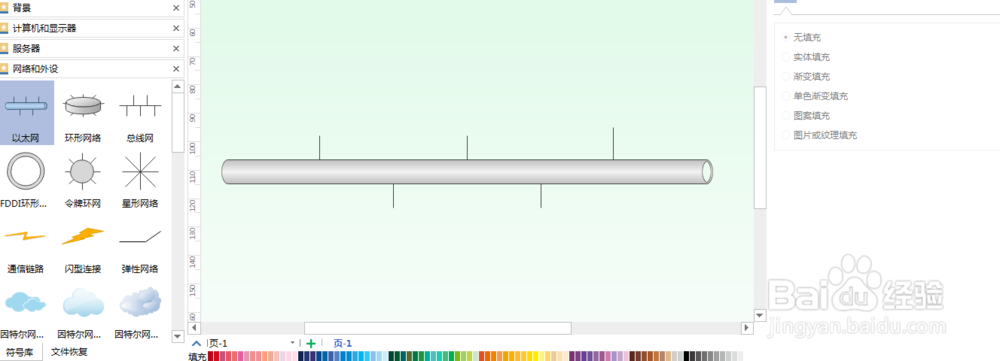
5、第五步,找到计算机显示器、服务器、防火墙和打印机,分别按在以太网上下两侧,如下图所示:
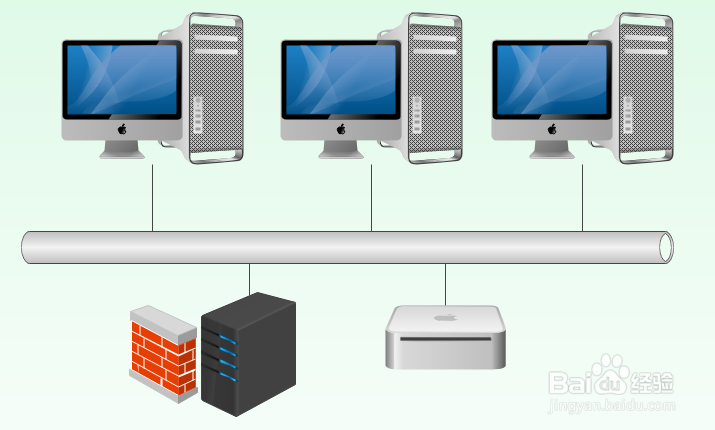
6、第六步,选中以太网,设置实体填充,颜色为绿色,设置完毕后预览该模型图,如下图所示: